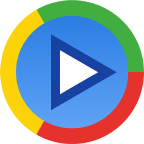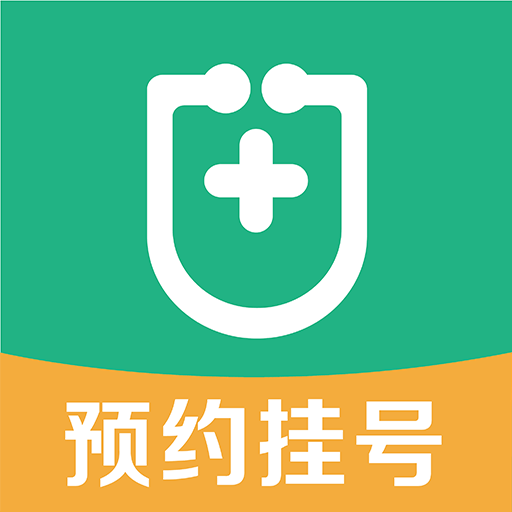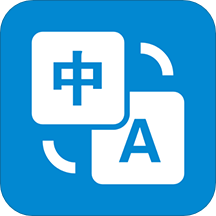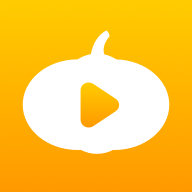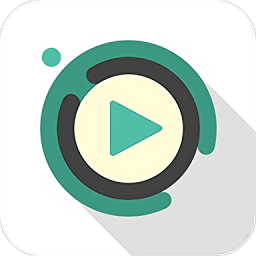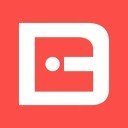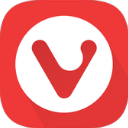ISO文件如何打开及使用,需要用什么软件?
作者:佚名 来源:未知 时间:2024-11-15
ISO文件是一种光盘镜像文件,包含了光盘上的所有数据和结构信息。它们可以是操作系统安装光盘、软件安装光盘、游戏光盘等等。对于想要了解如何打开和使用ISO文件的用户,以下是几种常见且实用的方法。
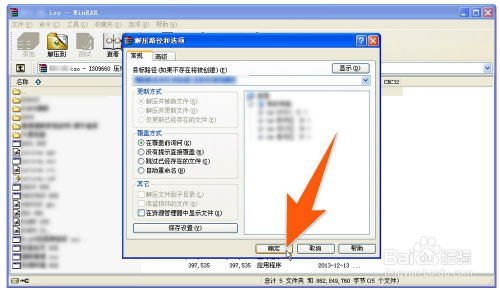
Windows操作系统中的方法
方法一:使用Windows内置功能
在Windows 10及某些更新的版本中,系统内置了支持ISO文件的功能,无需额外安装软件。具体操作步骤如下:

1. 右键菜单挂载:找到你想要打开的ISO文件,右键点击,选择“装载”选项。系统会自动将其挂载为一个虚拟驱动器,并显示在“此电脑”(或“我的电脑”)中。
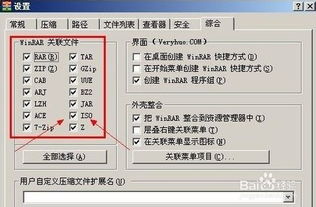
2. 文件资源管理器挂载:在文件资源管理器中双击ISO文件,系统会自动将其挂载为一个虚拟驱动器。挂载后,你可以在“此电脑”中看到一个新的可移动设备,就像插入了一个真实的光盘一样,可以访问其中的所有文件和目录。

方法二:使用虚拟光驱软件
虚拟光驱软件是一种模拟物理光驱的软件,可以将ISO文件加载到虚拟光驱中,然后在计算机上以光驱的形式访问ISO文件中的内容。以下是几个受欢迎的虚拟光驱软件及其使用方法:
1. Daemon Tools:
从官方网站下载并安装Daemon Tools软件。
启动软件后,在主界面上点击“添加设备”按钮,选择“创建虚拟光驱”。
选择一个虚拟光驱的盘符,然后点击“确定”按钮。
点击主界面上的“装载”按钮,浏览并选择要打开的ISO文件。
选择ISO文件后,Daemon Tools会将ISO文件加载到刚刚创建的虚拟光驱上。
双击虚拟光驱图标,即可像使用物理光盘一样访问其中的内容。
2. VirtualCloneDrive:
VirtualCloneDrive是一个免费的虚拟光驱工具,可以加载ISO文件并将其作为一个虚拟光盘驱动器显示在计算机上。
下载并安装VirtualCloneDrive。
在“我的电脑”中,你会看到一个新的虚拟光驱。
右键点击虚拟光驱,选择“装载映像”,然后选择你想要打开的ISO文件。
3. UltraISO:
UltraISO也是一个功能强大的虚拟光驱工具,支持多种光盘映像格式。
下载并安装UltraISO。
打开软件后,选择“文件”菜单中的“打开”,然后选择你的ISO文件。
ISO文件会在UltraISO中打开,你可以查看和编辑其内容。
方法三:使用压缩软件
ISO文件实际上是一种压缩文件,可以使用解压缩软件来打开和提取其中的内容。以下是几个常见的压缩软件及其使用方法:
1. WinRAR:
确保你已经安装了WinRAR。
打开WinRAR应用程序,点击“文件”->“打开”,选择你的ISO文件。
在WinRAR中,你可以选择“提取到”选项,指定一个位置来解压ISO文件中的内容。
2. 7-Zip:
确保你已经安装了7-Zip。
右键点击ISO文件,选择“打开档案文件”选项,可以直接浏览ISO文件中的内容。
如果你想解压ISO文件,可以选择“提取到”选项,指定一个位置来解压ISO文件中的内容。
macOS操作系统中的方法
方法一:使用磁盘映像工具
macOS自带了一个磁盘映像工具,可以使用它来打开ISO文件。具体操作步骤如下:
1. 找到你想要打开的ISO文件,双击它。
2. 系统会自动将ISO文件挂载为一个虚拟光驱,并在Finder中显示。
3. 你可以在Finder中浏览ISO文件的内容,并提取其中的文件。
方法二:使用压缩软件
macOS中的压缩软件如The Unarchiver、StuffIt Expander等也可以打开ISO文件。具体操作步骤如下:
1. 右键点击ISO文件,选择“打开方式”或“压缩软件”选项。
2. 选择相应的压缩软件进行打开。
3. 在压缩软件中,你可以浏览ISO文件的内容,并提取其中的文件。
虚拟机软件方法
虚拟机软件如VMware Workstation、VirtualBox等可以模拟一个完整的计算机系统,你可以在虚拟机中安装并运行ISO文件中的操作系统或软件。以下是使用虚拟机软件打开ISO文件的一般步骤:
1. 下载并安装虚拟机软件。
2. 创建一个虚拟机。
3. 在虚拟机设置中选择“加载ISO文件”选项,选择要打开的ISO文件。
4. 启动虚拟机,即可在虚拟机中运行ISO文件中的操作系统或软件。
注意事项
1. 来源可靠性:在解压或挂载未知来源的ISO文件时,请确保文件来自可靠来源,以防潜在的安全风险。
2. 软件更新:确保你使用的软件是来自可信的来源,并且已经更新到最新版本,以提高安全性和兼容性。
3. 系统资源:挂载虚拟光驱会占用一定的系统资源,当不再需要访问ISO文件时,记得卸载虚拟光驱,以避免不必要的资源占用。
通过以上方法,你可以轻松地打开并访问ISO文件中的内容,无论是为了安装操作系统、运行软件还是访问其他数据文件。希望这些信息能帮助你更好地理解和使用ISO文件。